可参考以下步骤设置:1、开始菜单--控制面板--网络和共享中心--更改适配器-无线连接是否是开启状态。若是禁用需开启。
2、确认无线服务是否开启,方法:请您在开始菜单中点击“运行”,输入services.msc,找到WLAN auto config(或Wireless Zero Configuration),看是否已经设置为开启,若没有,请将它设置为开启试试。
3、确认设备管理器内的无线网络装置是否异常开始-->控制台-->设备管理器,检视"网络适配器"是否出现惊叹号,若装置出现惊叹号,可先至官网下载最新版网卡驱动程序并安装。4、开启网络和共享中心进行疑难解答设备管理器无惊叹号,代表网络卡应正常,问题可能是系统设定或其他网络设备造成。
笔记本电脑连接不到无线网络怎么回事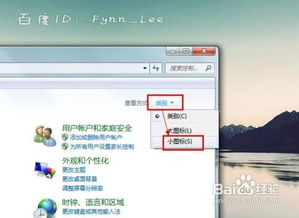
笔记本连接不上无线网络(WiFi),我觉得是由以下原因引起的: 1、路由器故障最可疑的就是电源系统,所以首先应该检查的就是电源系统,看看供电插座有没有电流,电压是否正常,如果供电正常的话,看电源线有没损坏,有没有松动等,电源线有所损坏的话就更换一条,松动了的话就重新插好 。2、无线路由器设置问题无线路由器最多只能连接16个无线设备,多了就会连接不上的情况,WIFI一些人可以连上,另外一些人连不上,如果有人把连接的WIFI断开,那么原来连接不上的人就可以连上,而且数量是相等的。
到路由管理面板里查看了下,发现正好是16台连上WIFI,再多就连不上了。
3、超出信号范围出现这种问题一般是因为设置的刷新频率超出了显示器的频率范围。超出信号覆盖范围、直接的就是距离,一般普通的路由器超出十米信号就会变得很差。所以在连接wifi的时候尽可能地靠近信号源,以增强wifi信号。 4、设置了保护M地址建议确认路由器是否开启了 MAC 地址过滤功能(黑白名单),请重新设置后重启路由器尝试。
路由器Mac地址过滤设置路径一般为:路由器管理界面-无线设置-MAC地址过滤,将您的手机MAC地址添加到允许MAC地址访问列表或从禁止MAC地址访问列表中移除,不同路由器设置路径可能存在差异,但设置项名称大致相同,如果无法找到,请参考路由器说明书或者咨询设备提供商客服。
笔记本电脑没有无线网络连接的解决方法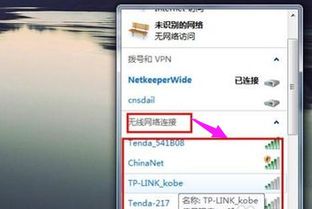
正因为 笔记本 有着 台式机 所没有的轻便和快捷,所以 无线网络 对于笔记本而言就变得举足轻重。但是有时会发现自己的电脑并没有无线网络连接列表,不能将笔记本连接到无线网络,让用户煞费苦心,其实,只要找出其中的原因就可以轻易解决。
下面就由我来给大家 说说 笔记本电脑为什么没有无线网络连接,然后再推荐一个解决 方法 。
! 笔记本电脑没有无线网络连接的解决方法 打开桌面右下角的网络图标发现没有显示无线网络列表。在“开始”菜单打开控制面板,选择控制面板右上角的查看方式为“小图标”,如图所示。 找到“Windows移动中心”,鼠标点击打开,若自己的无线网络被关闭,则点击“打开无线”按钮,便成功启用了无线网络功能,您的无线网络列表就可以显示,如图所示。 下面检查设备驱动是否正常。
鼠标右击桌面“计算机”图标,在出现的上下文菜单中选择“管理”。打开“计算机管理”窗体后,依次定位到“系统工具 -> 设备管理器 -> 网络适配器”,如图所示。 下面重新启用驱动程序。
找到自己的无线网络驱动程序,右击此项,在弹出的菜单列表中选择“禁用”。可以看到,此时无线网络驱动项的图标中出现了向下箭头,表示已禁用无线网络驱动。接着再次右击它,在右键菜单中选择“启用”即可。
如果您的无线网络还是有问题,执行以下操作。若您没有安装或长时间未更新无线网络设备驱动,请打开驱动精灵等软件,安装或更新自己的无线网络驱动程序。如图所示,找到“无线网卡”驱动,然后安装或更新。
如果通过系统软件设置的方法没有解决此问题,那就有可能是硬件问题了,此时,您只有送修检查自己的无线网卡是否损坏。若出现如下能搜索到周围的无线网络,你便可以使用无线网络功能了。
标签: 笔记本没有无线网络连接怎么办



